Bài viết được tư vấn chuyên môn bởi ông Võ Văn Hiếu – Giám đốc kỹ thuật của Trung tâm sửa chữa điện lạnh – điện tử Limosa.
Nếu bạn sử dụng MacBook và thường xuyên truy cập vào các trang web, bạn có thể đã nhận thấy rằng thông báo trang web xuất hiện liên tục trên màn hình của bạn. May mắn thay, tắt thông báo trang web trên MacBook là một điều khá đơn giản và bạn có thể thực hiện trong vài bước đơn giản. Trong bài viết này, Trung tâm sửa chữa điện lạnh – điện tử Limosa sẽ chia sẻ cho bạn các cách tắt thông báo trang web trên MacBook một cách dễ dàng.

MỤC LỤC
1. Những lợi ích của việc tắt thông báo trang web trên Macbook
Việc các thông báo trang web liên tục xuất hiện khiến người sử dụng Macbook cảm thấy rất khó chịu. Việc tắt thông báo trang web trên MacBook mang lại rất nhiều lợi ích, có thể kể đến như sau:
- Tăng hiệu suất làm việc: Việc tắt thông báo trang web giúp tránh gián đoạn quá trình làm việc và tập trung vào công việc một cách hiệu quả hơn.
- Giảm stress: Với những thông báo không cần thiết liên tục xuất hiện, việc tắt chúng giúp giảm sự căng thẳng và lo âu.
- Bảo mật thông tin: Nếu bạn làm việc với thông tin quan trọng hoặc yêu cầu tính bảo mật cao, tắt thông báo trang web giúp giữ thông tin của bạn được bảo mật hơn.
- Tiết kiệm thời gian: Không nhận thông báo trang web không cần thiết sẽ giúp bạn tiết kiệm thời gian, không bị phân tâm và tập trung vào công việc hơn.
Vì vậy, tắt thông báo trang web trên MacBook là một giải pháp tốt để giúp bạn tăng hiệu suất làm việc, giảm stress, bảo mật thông tin và tiết kiệm thời gian. Vậy cách tắt thông báo trang web trên MacBook như thế nào? Trong phần dưới đây, trung tâm sẽ chia sẻ ngay cho bạn những cách tắt thông báo trang web trên MacBook siêu đơn giản nhé.
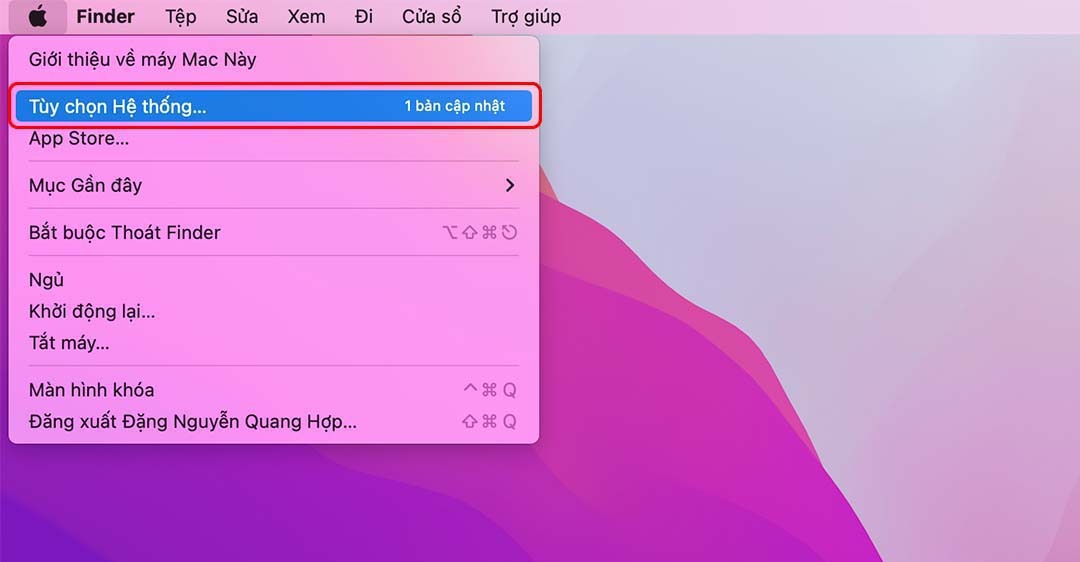
2. Hướng dẫn cách tắt thông báo trang web trên MacBook
Sau đây, trung tâm sẽ chia sẻ ngay đến bạn cách tắt thông báo trang web trên Macbook ngay nhé. Để tắt thông báo trang web trên MacBook, bạn có thể làm theo các bước sau:
Bước 1: Mở ứng dụng Safari trên MacBook của bạn.
Bước 2: Chọn “Safari” từ thanh menu trên cùng của màn hình.
Bước 3: Chọn “Cài đặt Safari” từ menu thả xuống.
Bước 4: Chọn thẻ “Thông báo” (Notifications) trong cửa sổ mới hiển thị.
Bước 5: Tìm và chọn trang web mà bạn muốn tắt thông báo.
Bước 6: Chọn “Không bao giờ” (Never) để tắt thông báo trang web.
Bước 7: Lặp lại bước 5 và 6 cho các trang web khác mà bạn muốn tắt thông báo.
Bước 8: Đóng cửa sổ cài đặt Safari.
Bây giờ, bạn đã có thể tắt thành công thông báo trang web trên MacBook của mình. Nếu muốn mở lại thông báo trang web cho một trang web cụ thể, bạn có thể quay lại cài đặt Safari và chọn “Cho phép” (Allow) cho trang web đó.
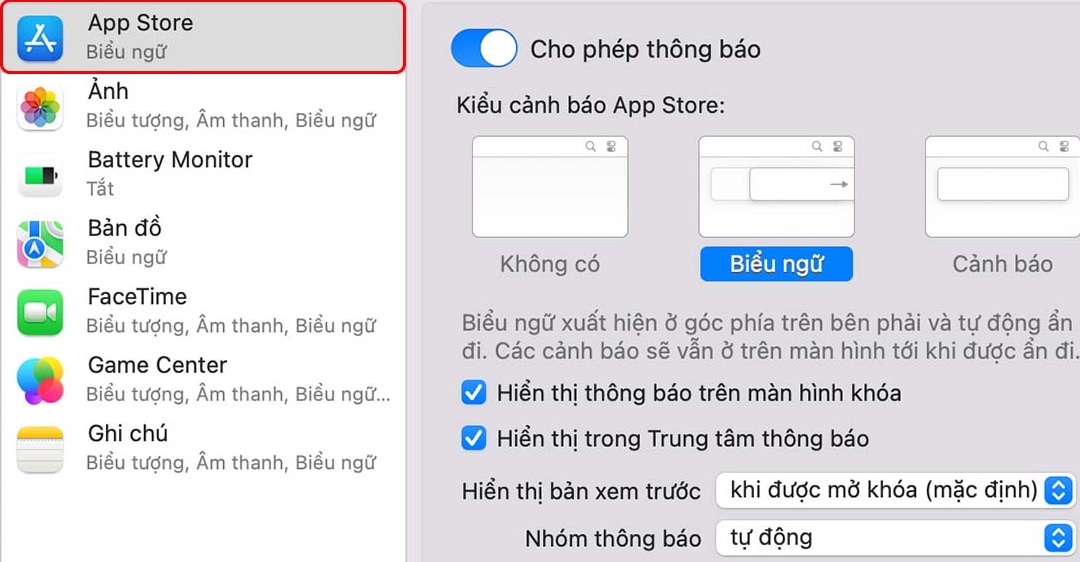
3. Một số vấn đề cần lưu ý khi tắt thông báo trang web trên Macbook
Bên cạnh những chia sẻ về cách tắt thông báo trang web trên MacBook, chúng tôi cũng muốn đưa ra một số lưu ý sau. Khi tắt thông báo trang web trên MacBook, bạn cần lưu ý một số vấn đề sau:
- Bạn sẽ không nhận được thông báo từ trang web đó nữa, kể cả các tin tức mới nhất, cập nhật về các sự kiện hoặc thông báo về các khuyến mãi. Do đó, bạn cần đánh giá xem thông báo của trang web có cần thiết hay không trước khi tắt chúng.
- Nếu bạn tắt thông báo trang web, nhưng vẫn nhận được thông báo từ các ứng dụng khác trên MacBook, bạn có thể cần phải tắt thông báo từ các ứng dụng đó riêng lẻ.
- Bạn cần cẩn thận khi tắt thông báo trang web từ các trang web đáng tin cậy hoặc cần thiết để theo dõi. Nếu tắt thông báo trang web quá nhiều, bạn có thể bỏ lỡ thông tin quan trọng.
- Nếu bạn muốn mở lại thông báo trang web sau khi đã tắt, bạn cần quay lại cài đặt Safari và cho phép thông báo cho trang web đó.
Vì vậy, khi tắt thông báo trang web trên MacBook, bạn nên xem xét kỹ trước khi thực hiện để tránh bỏ lỡ thông tin quan trọng và đảm bảo rằng các thông báo cần thiết sẽ được nhận.
4. Một số câu hỏi thường gặp về cách tắt thông báo trang web trên Macbook
Dưới đây là một số câu hỏi thường gặp liên quan đến cách tắt thông báo trang web trên MacBook:
Tại sao tôi vẫn nhận được thông báo trang web khi tôi đã tắt chúng trong cài đặt Safari?
Điều này có thể xảy ra nếu trang web sử dụng các ứng dụng khác để gửi thông báo. Bạn có thể tắt thông báo từ các ứng dụng đó trong cài đặt của chúng.
Làm thế nào để tắt thông báo trang web cho một trang web đang mở?
Bạn có thể nhấp vào biểu tượng thông báo bên cạnh thanh địa chỉ trên trình duyệt Safari và chọn “Đóng thông báo” để tắt thông báo cho trang web đang mở.
Làm thế nào để tắt tất cả các thông báo trang web trên MacBook của tôi?
Bạn có thể tắt tất cả các thông báo trang web trên MacBook bằng cách vào cài đặt Safari và chọn “Không bao giờ” cho tất cả các trang web hiển thị trong phần “Thông báo”.
Vậy là Trung tâm sửa chữa điện lạnh – điện tử Limosa vừa chia sẻ đến các bạn các cách tắt thông báo trang web trên MacBook. Chúng tôi hy vọng rằng chúng sẽ giúp bạn tắt thông báo trang web một cách nhanh chóng và nâng cao hiệu quả công việc. Liên hệ ngay cho chúng tôi theo số HOTLINE 1900 2276 nếu có bất kỳ vấn đề nào mà các bạn cần được hỗ trợ.

 Thời Gian Làm Việc: Thứ 2 - Chủ nhật : 8h - 20h
Thời Gian Làm Việc: Thứ 2 - Chủ nhật : 8h - 20h Hotline: 1900 2276
Hotline: 1900 2276




